В этом уроке рассмотрим с вами на конкретном примере, как в DataLens можно добавлять проблем между разрядами при отображении числа в виде текста. Например, при конкатенации.
В одном из прошлых уроков мы с вами делали сложно-составной индикатор, в котором отображалась сумма выручки и ее доля в общей выручке. И в качестве разрядности мы использовали слово тыс., то есть округляли сумму до тысячи.
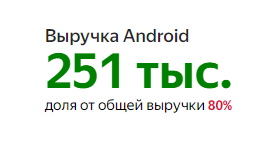
Но что будет, если мы захотим отображать все число целиком? А будет то, что это число отобразится без пробелов, ну или разделителей разрядов. Вот так:
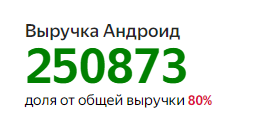
Визуально это, конечно, совсем неудобно, особенно если у вас суммы в несколько миллионов. Но с помощью лайфхака ниже, это можно исправить.
Как разделить разряды пробелами?
К сожалению, штатной функции для этого в Даталенс нет. Но мы можем обойти это при помощи других строковых функций. Для простоты примера давайте представим, что у нас всегда и все значения идут только в сотнях тысячах. Ну или количество цифр в числе всегда 6. И для этого случая создадим новое поле и пропишем условия.
Суть метода будет состоять в том, что нам нужно отщипывать от числа 3 знака и добавлять пробел. Поэтому в этом нам поможет функции IF() и SUBSTR().
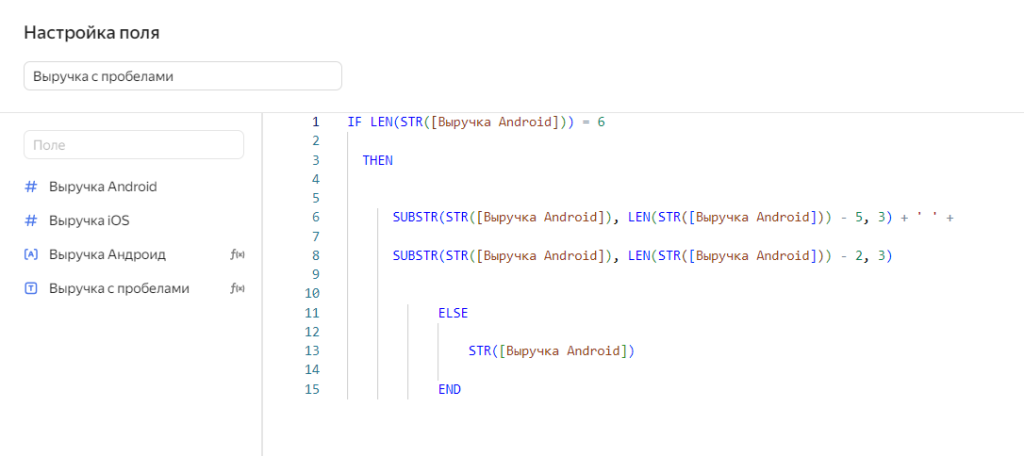
Так и пишем, что если у нас 6 знаков (ну или 6 цифр), то с помощью функции SUBSTR() и конкатенации мы сначала берем первые три символа, потом добавляем пробел и потом добавляем вторые три символа.
IF LEN(STR([Выручка Android])) = 6
THEN
SUBSTR(STR([Выручка Android]), LEN(STR([Выручка Android])) - 5, 3) + ' ' + SUBSTR(STR([Выручка Android]), LEN(STR([Выручка Android])) - 2, 3)
ELSE
STR([Выручка Android])
ENDСоответственно, для, например, цифр с 1 миллионом вам надо будет сначала взять первый символ, потом добавить пробел, потом три, потом пробел и потом снова три.
Итак, таким образом мы получили наше текстовое число с разделением между разрядами. И теперь остается вставить это новое поле в наш индикатор.
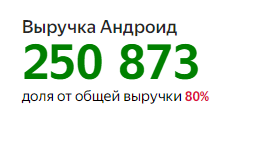
Теперь наша сумма отображается красиво.
Надеюсь, данный урок был вам полезен!
Наши курсы
Более подробно, как это сделать, можно посмотреть в видео-уроке ниже.
Если вам понравился урок, то можете поддержать проект по кнопке ниже. Это очень поможет делать для вас больше интересных и полезных выпусков. Спасибо!

Задать вопросы и обсудить волнующие темы про аналитику данных теперь можно на нашем форуме.
Если вам понравился урок, подписывайтесь на канал или группу и ставьте лайки. А также пишите в комментариях свои кейсы или вопросы. Самые интересные мы обязательно разберем.







